Mac(맥킨토시,맥북) 메일 설정
1. Mail 앱을 실행합니다.
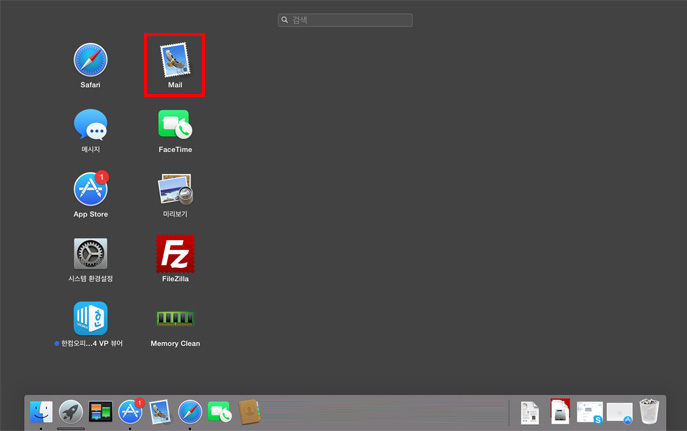
2. '다른 메일 계정 추가'를 선택 후, [계속]을 클릭합니다.
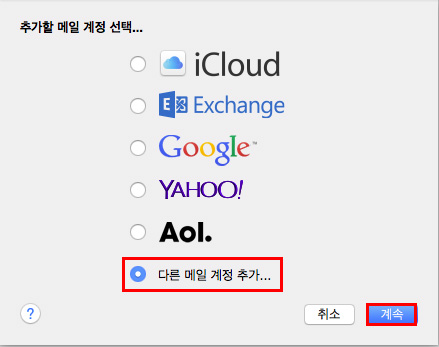
3. 'Mail 계정 추가'에 계정 정보를 입력한 후 [생성]을 선택합니다.
- 전체 이름 : 사용자 이름 (예: 홍길동, Hong Gil Dong)
- 이메일 아이디@도메인 (예: test@mydomain.com)
- 암호 : 메일 비밀번호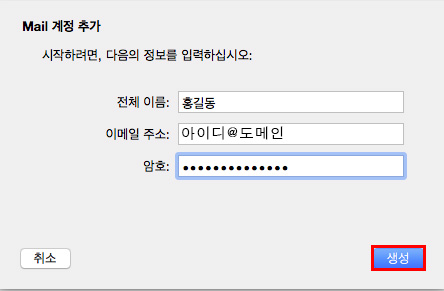
4. '계정이 수동으로 구성되어야 함'이라는 메시지가 나오면 [다음]을 클릭합니다.
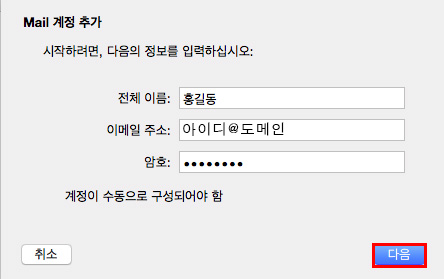
5. 받는 메일 서버 정보는 'POP'를 선택하고, 아래 내용을 참고하여 모두 입력 후 [다음]을 클릭합니다.
- 계정 종류 : POP
- 메일 서버 : mail.도메인 (예: mail.mydomain.com)
- 사용자 이름 : id@도메인 (예: test@mydomai.com)
- 암호 : 메일 비밀번호
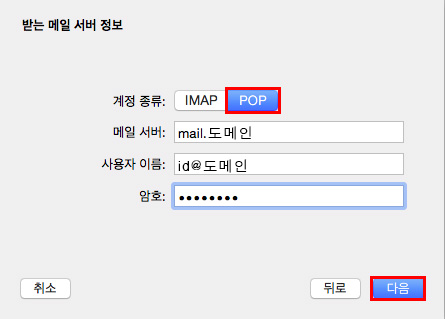
6. 다음과 같은 메시지가 나오면 [연결]을 클릭합니다.
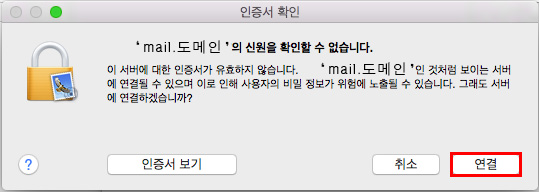
7. 보내는 메일 서버 정보를 아래 내용을 참고하여 모두 입력 후 [생성]을 클릭합니다.
- SMTP 서버 : mail.도메인 (예: mail.mydomain.com)
- 사용자 이름 : id@도메인 (예: test@mydomain.com)
- 암호 : 메일 비밀번호
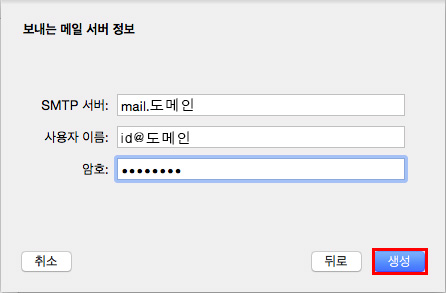
8. 암호 전송 관련 확인 창이 나오면 [계속]을 클릭합니다.
9. 상단 메뉴에서 ‘Mail > 환경설정’을 클릭합니다.
10. [고급] 탭으로 이동하여, 아래와 같이 입력합니다.
- 포트 : 110 ※SSL 사용 체크 해제
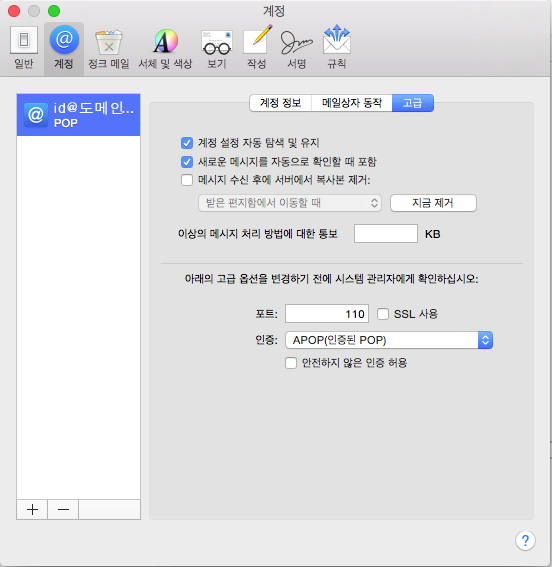
11. [계정정보] 탭으로 이동하여, 하단의 ‘보내는 메일 서버(SMTP)’의 선택박스를 선택하고, [SMTP 서버 목록 편집…]을 클릭합니다.
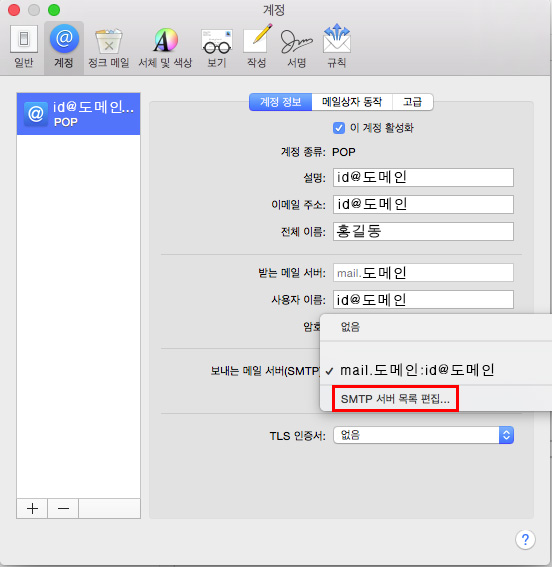
12. [고급] 탭으로 이동하여, 아래와 같이 입력 후, [승인]을 클릭합니다.
- 포트 : 25
참고 : '계정 설정 및 자동 탐색 및 유지'에 체크가 되어있을 경우 추후, SSL 형식으로 포트가 자동변경이 될 수 있습니다.
이경우 해당 부분의 체크를 빼고 설정해 주시기 바랍니다.
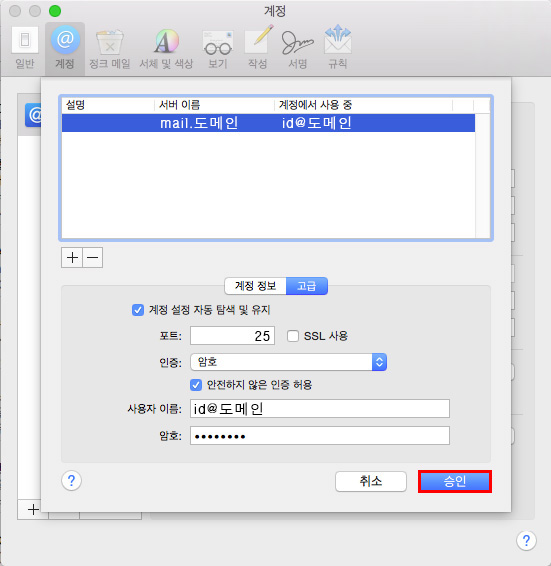
13. 상단 메뉴의 ● 버튼을 클릭하여 종료합니다.

14. [저장]을 클릭하여, 해당 계정의 변경사항을 저장합니다.
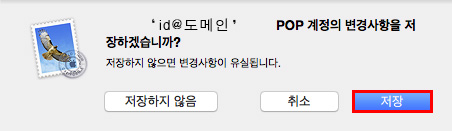
-
호스팅
- [윈도우호스팅](신) 우편번호 DB 이용방법 (도로명 ..
- [리눅스호스팅](신) 우편번호 5자리 도로명주소 사용하..
- [윈도우호스팅](신) 우편번호 5자리 도로명주소 사용하..
- [윈도우호스팅](구)우편번호 DB 이용방법
- [리눅스호스팅]그누보드 설치하기
- [리눅스호스팅]Wordpress 설치하기
- [리눅스호스팅]우편번호 DB 이용방법
- [리눅스호스팅]홈페이지 데이터 압축방법
- [리눅스호스팅]HI보드 설치방법(링크)
- [리눅스호스팅]HDD 사용 현황 확인 방법
- [리눅스호스팅]메일 발송 예제 소스
- [리눅스호스팅]메일 폼 예제 소스
- [리눅스호스팅]SFTP 사용방법
- [리눅스호스팅]SSH Secure Shell Clien..
- [리눅스호스팅]제로보드 설치하기
- [JSP호스팅]HI보드 설치방법(링크)
- [JSP호스팅]HDD 사용 현황 확인 방법
- [JSP호스팅]메일 폼 예제 소스
- [JSP호스팅][Tomcat] 메일 발송 예제 소스
- [JSP호스팅][Resin]메일 발송 예제 소스
- [JSP호스팅]SFTP 사용방법
- [JSP호스팅]SSH Secure Shell Clien..
- [윈도우호스팅]asp.net의 폼메일 발송예제
- [윈도우호스팅]ASP 다운로드 예제
- [윈도우호스팅]cdo.message폼메일 보내기 예재
- [윈도우호스팅]이미지파일 thumbnail 처리 및
- [윈도우호스팅]데이터베이스 용량 확인 방법
- [윈도우호스팅]EM접속시 로그인 제한시간만료
- [윈도우호스팅]트랜잭션 처리 (DB와 웹 분리)
- [윈도우호스팅]웹브라우저에서 ASP 오류 확인
- [윈도우호스팅]DextUpload업로드 컴포넌트 유의사..
- [윈도우호스팅]CDO 메일 폼 예제 소스
- [윈도우호스팅]CDO 메일 발송 예제 소스
- [윈도우호스팅]초기문서 (시작페이지) 지원범위
- [윈도우호스팅]HTTP 500 Error “이 페이지를..
- [SMS호스팅]SMS 서비스 전송예제입니다.
- [워드프레스]리소스 추가 신청 방법
- [워드프레스]무료 SSL 신청 및 갱신
- [워드프레스]데이터, DB백업 방법
- [워드프레스]계정 리셋
-
서버호스팅 관련 기술문서
-
도메인 관련 기술문서
-
이메일 사용하기
- 아웃룩 메일발송이 안될 때
- 웹메일 계정 생성 및 삭제
- 웹메일 계정별 패스워드 변경
- 아웃룩 오류코드 모음
- 아웃룩 메일 백업하기
- 웹메일관리자 접속
- [설정] Outlook Express
- 웹메일 신청하기
- [설정] 아이폰에서 메일설정하기
- [설정] 옴니아에서 메일설정하기
- [설정] 안드로이드에서 메일설정하기
- [설정] 윈도우 7 라이브 메일 설정 방법입니다.
- ISP 업체의 SMTP 서버설정
- [설정] Microsoft Outlook 2013/20..
- [설정] Microsoft Outlook 2007
- 웹메일 포워딩 설정
- 웹메일 계정별 용량 변경
- 웹메일 첨부 파일 첨부하기
- 웹메일 인터페이스 설정 저장 안될 때
- 웹메일 로그인
- 웹메일 필터 사용, 메일 분류하기
- 웹메일 인코딩 변경하기
- 웹메일 다국어 입력 지원
- 아웃룩 첨부파일 winmail.dat
- Mac(맥킨토시,맥북) 메일 설정
- 윈도우10 메일앱 연동 설정
- 포털사이트 외부메일 연동설정
-
이메일(Nmail) 사용하기
-
홈페이지 파일올리기
-
데이터베이스 사용하기
- MySQL 접속하기
- MS-SQL 접속하기
- MySQL 사용하기
- OLEDB의 Connection 객체생성 방법
- 쿼리분석기 접속방법
- MS-SQL에서 에러없이 Data Transfer 하기
- [Windows] Access DB 및 엑셀파일을 SQ..
- 엔터프라이즈 관리자에서 DB사용량 확인하기
- [Windows] 로그인 제한 시간 만료 에러 해결법
- MS-SQL 사용 현황 확인 방법
- My-sql 사용 현황 확인 방법
- Access DB → mssql DB 변환시 유의사항
- SQL Manager 2005 Lite for SQL ..
- MySQL 백업 방법
- MSsql Management studio 2016 메..
-
파워악세사리 사용하기
-
전자결제 중계서비스
-
고객 통합관리자 사용법
-
이미지호스팅
-
기타